L'intestazione di un sito Web di solito consiste in un logo, il titolo del sito, un menu di navigazione e spesso anche altri componenti. Il tuo tema determina il layout di questi pezzi ed è responsabile della loro presentazione.

Se desideri personalizzare l'intestazione del sito Web, questo tutorial ti mostrerà come utilizzare l'editor del sito. Il tuo sito Web deve utilizzare un tema compatibile con l'editor del sito per poter riordinare gli elementi dell'intestazione utilizzando il modo descritto in dettaglio in questo articolo.
Modifica modello di intestazione
Per modificare l'aspetto dell'intestazione, dovrai modificare la parte del modello di intestazione. Se modifichi questa parte del modello solo una volta, le modifiche verranno visualizzate su ogni pagina del tuo sito. Segui questi passaggi per arrivare alla parte del modello chiamata "Intestazione". Innanzitutto, vai alla dashboard del tuo sito e fai clic su Aspetto > Editor. Sul lato sinistro dello schermo, fai clic su Parti del modello. Ora. fare clic su Modifica, quindi fare clic su Intestazione. Nella schermata successiva, puoi modificare l'aspetto delle diverse parti dell'intestazione del tuo sito.
Vari elementi possono apparire nell'intestazione predefinita a seconda del tema. Questo documento ti guiderà attraverso il processo di aggiunta e personalizzazione di tutti i diversi elementi della tua intestazione.
Create Amazing Websites
Con il miglior generatore di pagine gratuito Elementor
Parti oraAggiunta di elementi all'intestazione
Puoi includere una varietà di elementi nell'intestazione. I seguenti sono i più comuni: logo, menu, barra di ricerca e menu social.
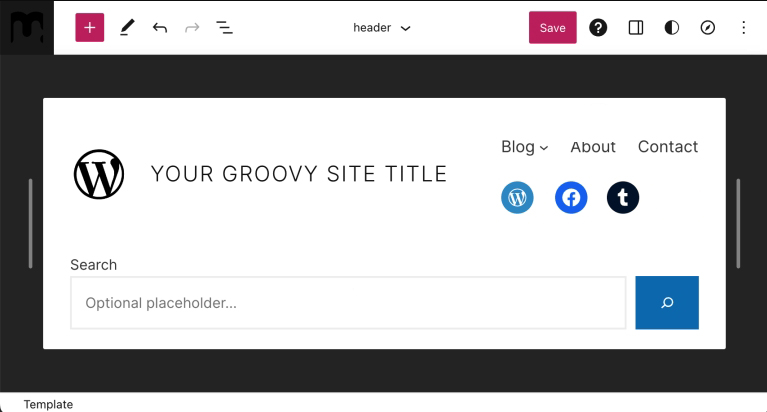
Logo del sito
Per includere un logo nell'intestazione:
- Fare clic sul pulsante + Block Inserter nella sezione Modello di intestazione.
- Individua il blocco Logo del sito.
- Inseriscilo facendo clic sul blocco Logo del sito.
- Usa il blocco per caricare l'immagine del tuo logo.
Dopo aver aggiunto il logo del sito, puoi regolarne la posizione in relazione agli altri elementi dell'intestazione utilizzando le frecce di navigazione sinistra e destra.
Infine, puoi ridimensionarlo spostando i punti di selezione dentro e fuori fino a raggiungere la dimensione desiderata.
Al termine, fai clic su Salva, quindi su Salva di nuovo, assicurandoti che la casella di controllo della parte del modello di intestazione sia selezionata.
Ulteriori informazioni su come utilizzare il blocco del logo del sito. Imparerai come riposizionare un'immagine, modificarne l'allineamento, ritagliarla, applicare un filtro, sostituirla, applicare stili diversi e altro ancora.
Menù del sito
Per includere un menu nell'intestazione:
- Fare clic sul pulsante + Block Inserter nella sezione Modello di intestazione.
- Trova il blocco di navigazione.
- Inserirlo facendo clic sull'icona del blocco di navigazione.
Dopo aver aggiunto il blocco di navigazione all'intestazione, puoi personalizzarlo seguendo la nostra guida dettagliata su come utilizzare il blocco di navigazione. Imparerai come inserire un blocco di navigazione, aggiungere collegamenti, creare sottomenu e modificare le impostazioni dei collegamenti, tra le altre cose.
Quando il menu è completo, utilizzare le frecce sinistra e destra per riposizionarlo.
Al termine, assicurati di fare clic su Salva, quindi su Salva di nuovo e assicurati che la casella di controllo della parte del modello di intestazione sia selezionata.
Barra di ricerca
Per includere una barra di ricerca nell'intestazione:
- Fare clic sul pulsante + Block Inserter nella sezione Modello di intestazione.
- Cerca il blocco Cerca.
- Inseriscilo facendo clic su di esso.
Dopo aver aggiunto il blocco di ricerca, puoi regolarne la posizione in relazione agli altri elementi dell'intestazione utilizzando le frecce di navigazione sinistra e destra.
Infine, puoi ridimensionarlo trascinando i punti di selezione dentro e fuori fino a raggiungere la dimensione desiderata.
Al termine, assicurati di fare clic su Salva, quindi su Salva di nuovo e assicurati che la casella di controllo della parte del modello di intestazione sia selezionata.
Ulteriori informazioni su come utilizzare il blocco di ricerca. Imparerai come aggiungere il blocco, modificare il testo del pulsante, modificare il carattere e i colori utilizzati sul pulsante, modificare la larghezza del blocco, attivare o disattivare il pulsante o modificarne la posizione, modificare l'allineamento del blocco e altro ancora.
Icone sociali
Per includere le icone social nell'intestazione:
- Fare clic sul pulsante + Block Inserter nella sezione Modello di intestazione.
- Cerca la sezione Icone social.
- Inseriscilo facendo clic su di esso.
Puoi iniziare ad aggiungere profili social dopo aver aggiunto il blocco. Per realizzare questo:
- Fare clic sul pulsante + Block Inserter e immettere il nome della piattaforma social a cui si desidera aggiungerlo. Per aggiungere un elemento alle tue icone social, fai clic su di esso.
- Per aggiungere il collegamento al tuo profilo, fai clic sull'icona ancora una volta. Copia e incolla l'URL del tuo profilo social, quindi fai clic sulla freccia per confermare.
- Se il pulsante + successivo non viene visualizzato subito dopo aver fatto clic sulla visualizzazione elenco, fai clic su Icone social a sinistra per visualizzare il pulsante + e continuare ad aggiungere nuove icone.
- Ripeti i passaggi 2 e 3 secondo necessità per aggiungere tutti i tuoi profili di social media.
Dopo aver aggiunto tutte le icone, puoi selezionare il blocco facendo clic sul blocco Icone social nella visualizzazione elenco. Quindi, puoi utilizzare le frecce sinistra e destra per modificare la posizione del blocco rispetto alle altre voci di menu.
Al termine, assicurati di fare clic su Salva, quindi di nuovo su Salva e assicurati che la casella di controllo per la parte del modello di intestazione sia selezionata.
Avvolgendo
Ora senza l'aiuto di alcun plug-in di terze parti, puoi facilmente modificare l'intestazione seguendo questo tutorial. Tuttavia, poiché l'intestazione è una parte molto importante di un sito Web e hai opzioni che vanno oltre l'immaginazione, ti suggeriamo di utilizzare Elementor o Divi : entrambi sono in grado di creare siti Web di livello professionale. Quindi, se vuoi spingere il limite e vuoi portare il tuo sviluppo di WordPress a un livello superiore, ti consigliamo vivamente questi plugin.





